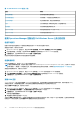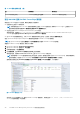Users Guide
强制关闭电源
使用强制关闭电源任务可以在不关闭操作系统的情况下关闭 Dell EMC PowerEdge 服务器电源。
注: 要启用高级电源控制,请在默认路径中安装 BMU。如果 BMU 未安装于默认路径下,请创建一个新控制台任务。有关创建新
控制台任务的更多信息,请参阅创建高级电源控制和 LED 识别任务。
要关闭系统电源,请执行以下操作:
1. 在 Operations Manager 控制台中,转至 Dell EMC 图表视图、Dell EMC 状态视图或 Dell EMC 警报视图。
2. 在任何图表视图或状态视图中,或在警报视图的警报中选择所需的 Dell EMC PowerEdge 服务器。
3. 在任务窗格中,选择 Dell Windows Server 任务 > 强制关闭电源。
获取保修信息
使用获取保修信息任务可以查看所选 Dell EMC PowerEdge 服务器的保修状态。
注: 检索保修信息需要活动的 Internet 连接。
要获取保修信息,请执行以下操作:
1. 在 Operations Manager 控制台中,转至 Dell EMC 图表视图、Dell EMC 状态视图或 Dell EMC 警报视图。
2. 在任何图表视图或状态视图中,或在警报视图的警报中选择所需的 Dell EMC PowerEdge 服务器。
3. 在任务窗格中,选择 Dell Windows Server 任务 > 获取保修信息。
在 X64 位管理服务器上启动 Dell License Manager
在 X64 位管理服务器上启动 Dell License Manager 任务允许您在运行 64 位操作系统的管理系统上启动 Dell License Manager。Dell
License Manager 是一个用于 Dell iDRAC 许可证的一对多许可证部署和报告工具。
注: 如果 Dell License Manager 尚未安装于默认路径下,则创建一个新任务来启动 Dell License Manager。有关更多信息,请参阅
创建启动 License Manager 任务。
要启动 Dell License Manager,请执行以下操作:
1. 在 Operations Manager 控制台中,转至 Dell EMC 图表视图、Dell EMC 状态视图或 Dell EMC 警报视图。
2. 在任何图表视图或状态视图中,或在警报视图的警报中选择必要的 Dell 服务器。
3. 在任务窗格,选择 Dell Windows Server 任务 > 在 X64 位管理服务器上启动 Dell License Manager。
启动 Dell OpenManage Power Center
您可以使用此任务来启动 OpenManage Power Center 控制台。
要启动 OpenManage Power Center:
1. 在 Operations Manager 控制台中,转至 Dell EMC 图表视图、Dell EMC 状态视图或 Dell EMC 警报视图。
2. 在任何图表视图或状态视图中,或在警报视图的警报中选择所需的 Dell EMC PowerEdge 服务器。
3. 在任务窗格中,选择 Dell Windows Server 任务 > 启动 Dell OpenManage Power Center。
启动 Dell Remote Access Console
要启动 Dell Remote Access Console,请执行以下操作:
1. 在 Operations Manager 控制台中,转至 Dell EMC 图表视图、Dell EMC 状态视图或 Dell EMC 警报视图。
2. 在任何图表视图或状态视图中,或在警报视图的警报中选择所需的 Dell EMC PowerEdge 服务器。
3. 在任务窗格中,选择 Dell Windows Server 任务 > 启动 Dell Remote Access Console。
启动 OpenManage Server Administrator
要启动 OpenManage Server Administrator:
1. 在 Operations Manager 控制台中,转至 Dell EMC 图表视图、Dell EMC 状态视图或 Dell EMC 警报视图。
Dell EMC Server Management pack suite 7.2 版支持的监测功能 35